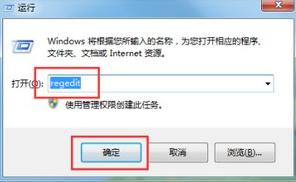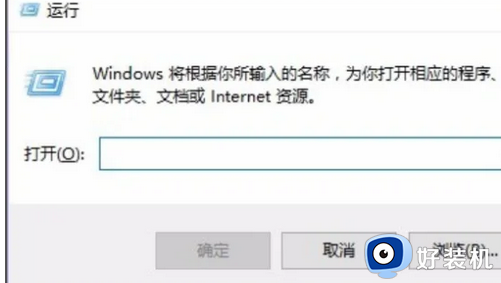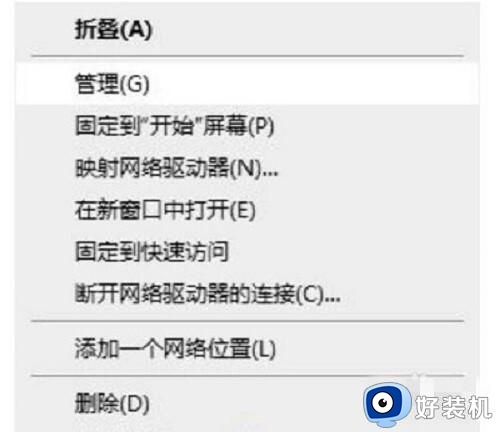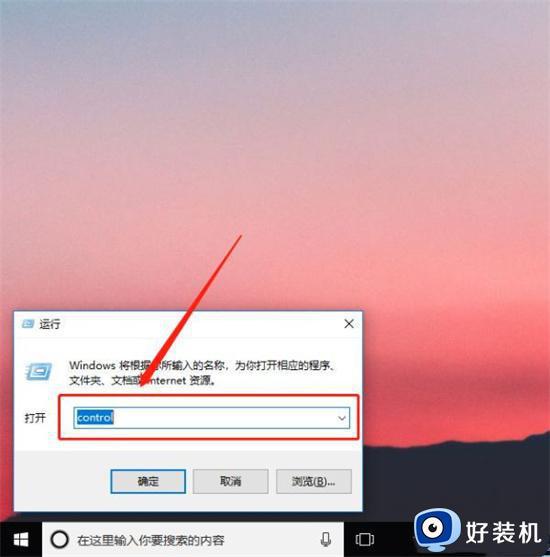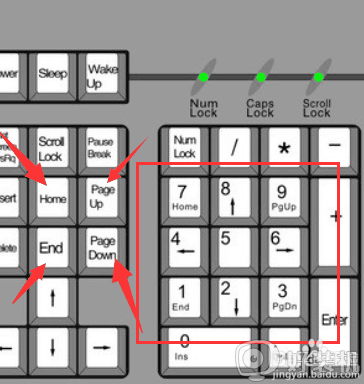电脑键盘被锁住了怎么解开 电脑键盘被锁的解决方法
电脑键盘是重要的设备,电脑键盘被锁住是一种常见的问题,但是它通常是可以很容易地解决的,小伙伴们遇到这种情况也不要担心,下面和大家介绍电脑键盘被锁的解决方法。
解决方法如下:
1.首先我们按win+R键打开运行窗口。
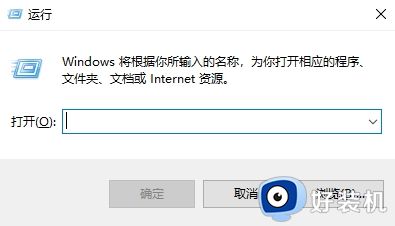
2.接着输入指令”osk",回车键,进入到电脑屏幕键盘。
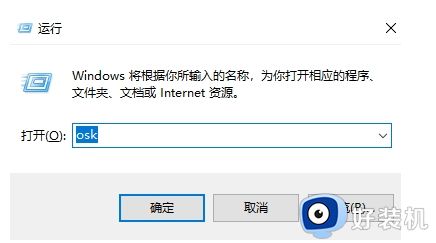
3.然后找到“NumLock”键也就是屏幕键盘上的“nlk”缩写键盘。只要用鼠标轻轻一点这个键,解锁就可以成功了。有些网友说自己的屏幕键盘没有numlock键,那是因为没有启用数字小键盘的原因。点击选项按键,勾选数字小键盘就可以了。
BIOS设置解锁:
笔记本键盘锁了可以重新启动笔记本电脑,在笔记本启动的过程中输入“F2”键查看能否进入BIOS安全模式。要是不能进入BISO安全模式的话,这种情况可能是由于笔记本电脑键盘的数据连接线开始松动了,需要送到维修点进行维修一下。倘若能正能进入BISO安全模式的话,这时就可以观察系统是由于什么原因导致键盘锁定的呢。然后笔记按下fn + scrlk或shift + scrlk(也就是说是Fn或Shift或Ctrl其中某一个键+Numlk键。)进行尝试。
注册表编辑解锁:
1.按win+R键进入到运行窗口,输入命令“regedit"回车键,进入到注册表页面。
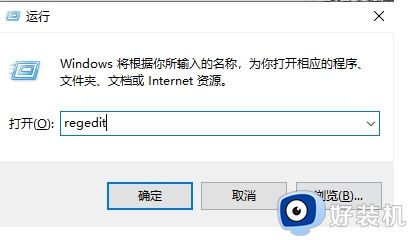
2.进入注册表编辑器后,在左侧依次展开“HKEY_USERS.DEFAULTControl PanelKeyboard”。
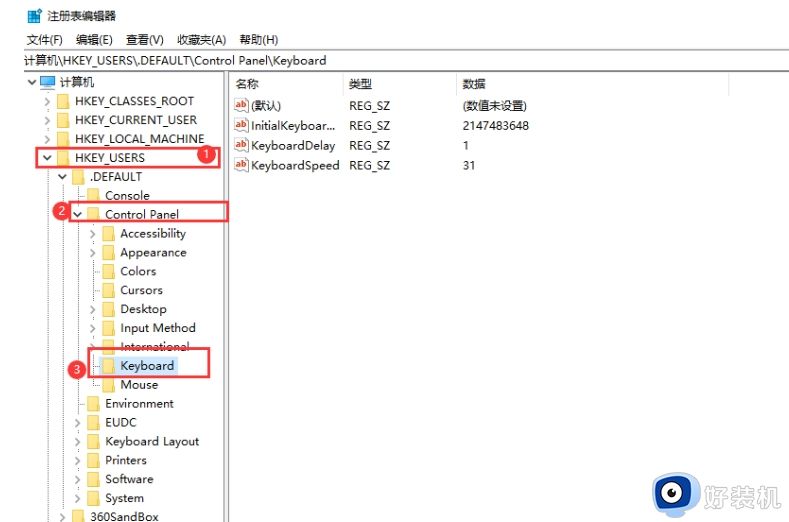
3.然后在右侧双击打开”InitialKeyboardIndicators“的键值改为 2 ,重新启动计算机此时你的键盘锁就解开了。
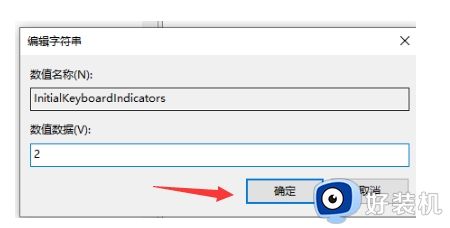
以上分享电脑键盘被锁的解决方法,有遇到一样问题的,及时参考本文内容进行设置解决。